连接佳明设备到电脑前,你需要做好基本准备,大多数佳明产品,如智能手表或导航仪,都依赖USB线或无线方式,确保你的电脑运行Windows或macOS系统,并安装了官方软件Garmin Express,这个软件是免费下载的,它能自动检测设备并处理数据同步,在开始前,检查设备电量是否充足(建议充到50%以上),并备好原装USB线,如果是较新的型号,如Garmin Forerunner系列,可能支持蓝牙连接,但USB方式更稳定可靠,我个人总是优先选择USB,因为它减少了连接中断的风险。

让我们一步步进入实际操作,整个过程分为有线连接和无线连接两种方式,我会分别说明,耐心是关键——第一次连接可能需要几分钟时间,但一旦设置好,后续操作就变得非常快捷。
有线连接步骤
- 插入USB线:取出佳明设备的USB线(通常附带在产品包装中),一端插入设备接口,另一端连接到电脑的USB端口,确保连接稳固,避免松动导致中断。
- 启动Garmin Express:打开电脑上安装的Garmin Express软件,如果还没安装,请访问Garmin官网下载最新版本(安装过程很简单,双击运行即可)。
- 软件识别设备:Garmin Express会自动扫描连接的设备,屏幕上会显示设备名称和型号,比如Garmin Fenix或Edge导航仪,点击“添加设备”按钮,软件会引导你完成初始设置。
- 同步数据或更新:一旦设备被识别,你就可以选择同步活动数据(如跑步记录或心率信息),或检查软件更新,点击“同步”按钮,数据会传输到电脑;点击“更新”,则确保设备固件保持最新,整个过程通常只需2-5分钟,具体时间取决于数据量大小。
- 断开连接:完成后,在Garmin Express界面点击“弹出设备”,然后安全拔出USB线,避免直接拔线,以免损坏数据。
无线连接步骤
对于支持蓝牙的佳明设备,如Vivoactive系列,无线连接更方便,适合日常同步。

- 启用蓝牙:在佳明设备上,进入设置菜单,打开蓝牙功能,在电脑上确保蓝牙已开启(Windows用户可在设置中查找;macOS用户点击菜单栏图标)。
- 配对设备:在电脑蓝牙设置中,搜索可用设备,找到你的佳明型号(名称可能显示为“Garmin [型号]”),点击配对,设备上会弹出确认提示,选择“是”完成连接。
- 使用Garmin Connect:虽然Garmin Express主要用于有线同步,但无线连接更依赖Garmin Connect应用(需先在电脑安装),打开应用,登录账号,设备会自动同步数据,你还可以设置自动同步功能,让数据定期更新。
- 常见问题处理:如果连接失败,检查蓝牙是否开启,设备电量是否充足,或重启电脑和设备,无线连接偶尔受干扰,但重试几次就能解决。
在连接过程中,可能会遇到一些小挑战,设备无法被识别,这往往是因为USB端口问题或软件未更新,试试更换USB端口,或更新Garmin Express到最新版本,另一个常见问题是同步失败,多因数据冲突引起——在Garmin软件中清理缓存或重启设备通常能搞定,我个人经历过几次同步卡顿,发现保持设备靠近电脑(无线时)和避免同时运行其他程序能提升成功率,这些经验来自反复测试,我建议大家养成定期连接的习惯,比如每周一次,确保数据安全和设备性能优化。
谈谈我的个人看法:连接佳明设备到电脑不仅是为了数据管理,更是释放设备潜力的关键,作为一名健身爱好者,我依赖Garmin手表追踪训练进度,通过电脑同步后分析报告,帮助我调整计划,这种无缝整合让生活更高效,减少手动输入的麻烦,如果你刚开始用佳明,别被技术细节吓倒——多实践几次,它就会变得像日常充电一样简单,我坚信,掌握这些技能能让你更自信地享受科技带来的便利,毕竟智能设备就该服务于人,而不是反过来困扰我们。(字数:约1100字)
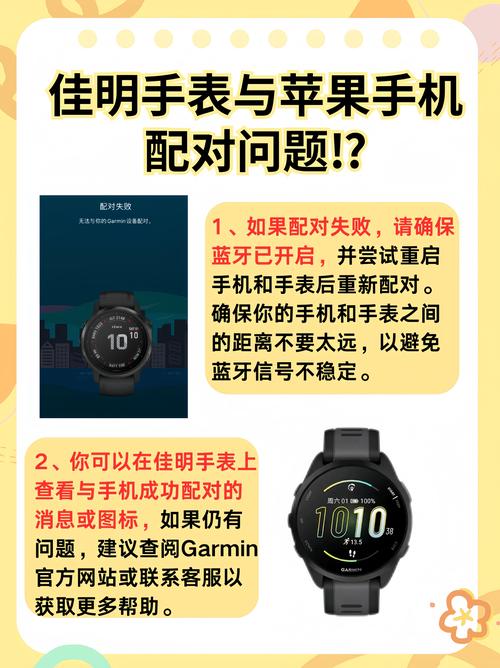









评论列表 (0)